Fonds d'écran Centrer, Remplir, Adapter, Étirer, Mosaïque, Portée dans Windows 10
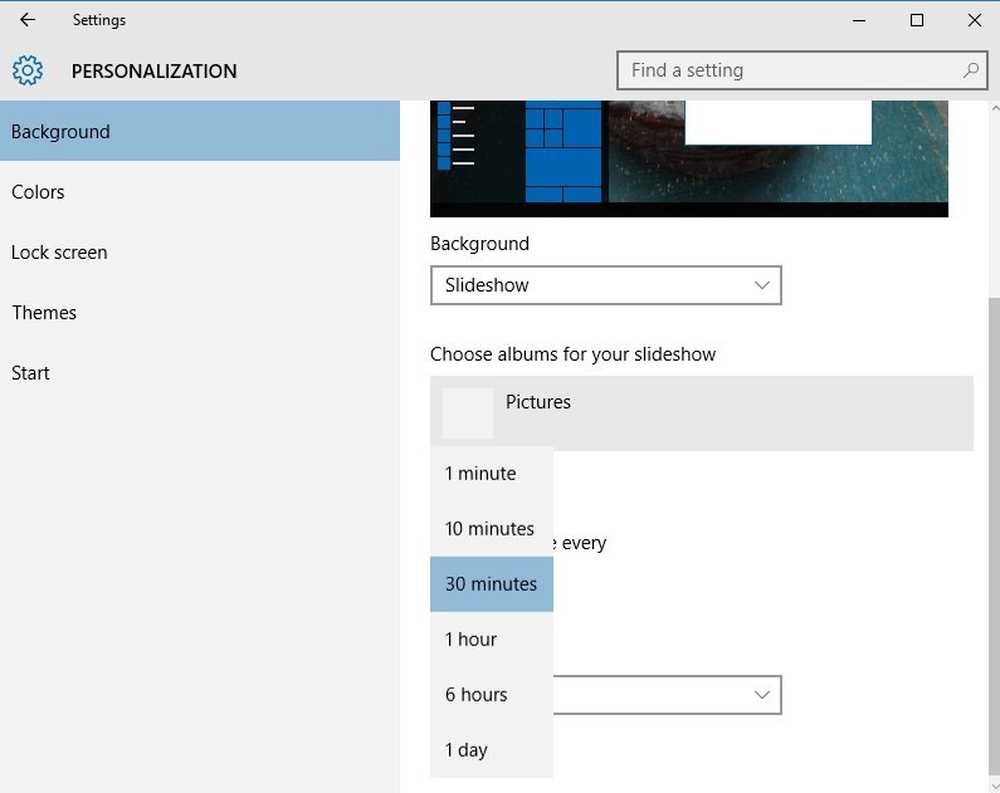
Avec Windows 10 Désormais, sur plus de 100 millions d'ordinateurs dans le monde, nous avons couvert presque tous les sujets de base, y compris les didacticiels et les procédures de notre blog. Après avoir entendu parler des paramètres et fonctionnalités de Windows 10, nous allons discuter de la modification et de la configuration du fond d'écran du bureau sur votre PC Windows 10 et les options disponibles. Vous apprendrez à centrer, remplir, ajuster, étirer, mosaïque, élargir le papier peint dans Windows 10.
Il est très facile et simple de changer l’image d’arrière-plan de votre bureau Windows 10. Vous pouvez définir n'importe quelle photo personnelle, une image de Windows ou une couleur unie comme fond d'écran. Vous pouvez également afficher un diaporama de photos comme fond d'écran Windows 10.
Pour commencer, vous devez ouvrir les paramètres de personnalisation pour changer le thème, le verrouillage de l’écran et le papier peint sur votre bureau Windows 10..

Sélectionnez une image que vous voulez pour votre fond d'écran. Vous pouvez également utiliser le bouton Parcourir et sélectionner une image enregistrée sur votre PC..
Centrer, remplir, ajuster, étirer, carreau, durée
Une fois que vous avez terminé la sélection, faites défiler et vérifiez le menu déroulant de Choisissez une coupe. Vous obtiendrez des options comme Remplir, Ajuster, Étirer, Mosaïque, Centrer et Étendre..
- Choisir un Ajustement au centre centre votre fond d'écran sur l'écran. Les plus petites images seront définies avec une bordure sur votre écran tandis que les plus grandes images afficheront uniquement la partie centrale de l'image, laissant le reste hors de vue.
- Choisir un Remplir l'ajustement agrandira ou réduira l'image en fonction de la largeur de votre écran pour obtenir un bon ajustement. Le redimensionnement est effectué avec la perspective associée appropriée et les images plus petites sont souvent étirées dans ce paramètre de papier peint. Si vous sélectionnez Ajuster, l'image du papier peint sera agrandie ou réduite en hauteur. Bien que tout reste en perspective, les grandes images sont arrachées des côtés et les plus petites sont affichées avec de petites bordures.
- Choisir le Coupe stretch éditera le papier peint sans perspectives. Ce paramètre permet d’étirer l’image et de l’adapter à l’écran de votre ordinateur, mais risque de la déformer.
- Pose de carreaux pour un fond d'écran est destiné aux images minuscules. Ce paramètre définit les multiples mosaïques de l'image sur votre moniteur et convient mieux aux petites images à texture.
- Option de portée éditera le papier peint de bout en bout en couvrant tout votre écran.
Vous pouvez configurer votre fond d'écran pour qu'il change après un intervalle de temps défini. Sélectionnez l'option de diaporama à la place d'une image et réglez la minuterie dans le menu déroulant deChanger la photo chaque.

La définition d’un fond d’écran fait partie intégrante de la personnalisation de votre expérience Windows 10. Définissez votre image préférée comme fond d’écran, car votre humeur sera peut-être améliorée dès que vous allumez votre ordinateur..
Lis: Où sont les fonds d'écran et les images d'écran verrouillé stockées dans Windows 10.


